Tekst op webpagina's ziet er vaak een beetje ruw en hoekig uit en de vorm hangt ook af van het lettertype. In dergelijke gevallen kunt u de lettertypen aanpassen. Het wordt ook nodig om de lettergrootte te wijzigen als deze te klein is.
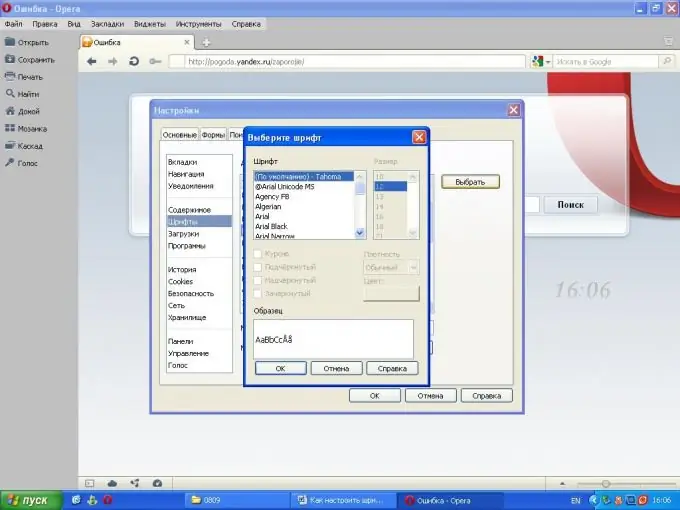
Noodzakelijk
- - een computer met internettoegang;
- - browser.
instructies:
Stap 1
Pas de weergave van lettertypen aan in de Google Chrome-browser. De taal- en lettertype-instellingen in deze browser maken het mogelijk om pagina's in hun moedertaal te bekijken. Om deze instellingen te wijzigen, klikt u op het sleutelpictogram in het browserpaneel, selecteert u de opdracht "Opties", klikt u op het tabblad "Geavanceerd" en gaat u naar het item "Webinhoud". Selecteer vervolgens de gewenste kolom om de lettertype-instellingen te wijzigen. Klik op de knop "Lettertypen configureren". Geef het vereiste lettertype, de vaste letterbreedte, de minimumgrootte en de codering op. Het instellen van lettertypen en codering die niet overeenkomen met de oorspronkelijke codering van de webpagina kan resulteren in een onjuiste tekstweergave. Stel de gewenste lettergrootte in - klik hiervoor op het sleutelpictogram, selecteer "Opties" -> "Geavanceerd", selecteer vervolgens het gedeelte "Webinhoud" en selecteer het menu "Lettertypen configureren".
Stap 2
Start Opera om de lettertype-instellingen voor deze browser te installeren. Selecteer het menu "Extra", klik op de opdracht "Opties". Selecteer het tabblad "Geavanceerd" en ga naar het gedeelte "Lettertypen". Stel in dit venster de instellingen in voor de lettertypen die u nodig hebt. Met dit menu kunt u de lettertypen voor de tekst van zowel de browser zelf als de weergegeven tekst op webpagina's wijzigen. Om het lettertype van een element te wijzigen, klikt u erop en vervolgens op de knop "Selecteren". Selecteer het gewenste lettertype, grootte en stijl. Klik op de knop "Ok". Start uw browser opnieuw om de wijzigingen door te voeren.
Stap 3
Start de Mozilla Firefox-browser om de lettertype-instellingen in die browser te wijzigen. Selecteer het menu "Extra", er zal een item "Instellingen" zijn. Ga naar het tabblad "Inhoud" en klik op de knop "Geavanceerd". Stel in dit venster de instellingen in voor het lettertype, de grootte en codering. Klik OK. Start het programma opnieuw om de nieuwe lettertype-instellingen toe te passen.
Stap 4
Installeer lettertype-anti-aliasing op het systeem om het uiterlijk van het lettertype op webpagina's te wijzigen. Klik op de knop "Start", selecteer "Configuratiescherm" en vervolgens "Beeldscherm", ga naar het tabblad "Vormgeving", klik op de knop "Effecten" en selecteer de opdracht "De volgende anti-aliasingmethode toepassen voor schermlettertypen". Selecteer het type en druk op de "OK"-toets.






